MS Excel tabele mogu sadržati na hiljade redova i kolona. Horizontalne i vertikalne linije za pomeranje, polje za adresu ćelije, kao i kontrola zumiranja, olakšavaju navigaciju kroz obimne tabele. Međutim, što je tabela veća, sa više redova i kolona, to je teže njeno štampanje. Upravljanje štampanjem obimne Excel tabele može biti izazovno. Pregled pre štampe ne nudi napredne alate za olakšavanje ovog procesa, pa je često teško predvideti koje će se ćelije naći na jednoj stranici, a koje će preći na sledeću. Kada se to udruži sa velikim brojem redova i kolona, rezultat je komplikacija. Ukoliko želite da odštampate samo određeni, manji deo obimne Excel tabele, bez mnogo truda, sledite uputstva kako da naložite programu da štampa samo prethodno definisane ćelije.
MS Excel nudi alat pod nazivom „Područje za štampanje“. Dostupan je u verzijama MS Excel 2007 i novijim i omogućava vam da odredite koje ćelije želite da budu odštampane. Da biste ga podesili, označite ćelije koje želite da odštampate. Zatim, idite na karticu „Izgled stranice“ i pronađite padajući meni „Područje za štampanje“ unutar grupe alata „Stranica“. U padajućem meniju, kliknite na opciju „Postavi područje za štampanje“. Izabrane ćelije će postati vaše područje za štampanje. Oko njih će se pojaviti siva linija.
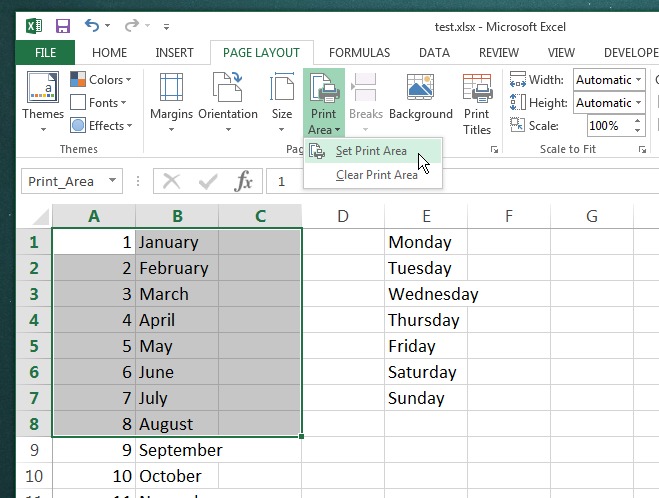
Područje za štampanje možete redefinisati koliko god puta želite, ali je bitno naglasiti da, ukoliko je područje za štampanje obimno, redovi i kolone će se i dalje prelivati na sledeće stranice prilikom štampanja. Ovo rešenje je efikasno kada je potrebno brzo štampati. Za resetovanje područja za štampanje, izaberite opciju „Očisti područje za štampanje“ iz istog padajućeg menija, kao što je prikazano na slici iznad.
Ažurirano: 8. decembra 2020. u 17:12